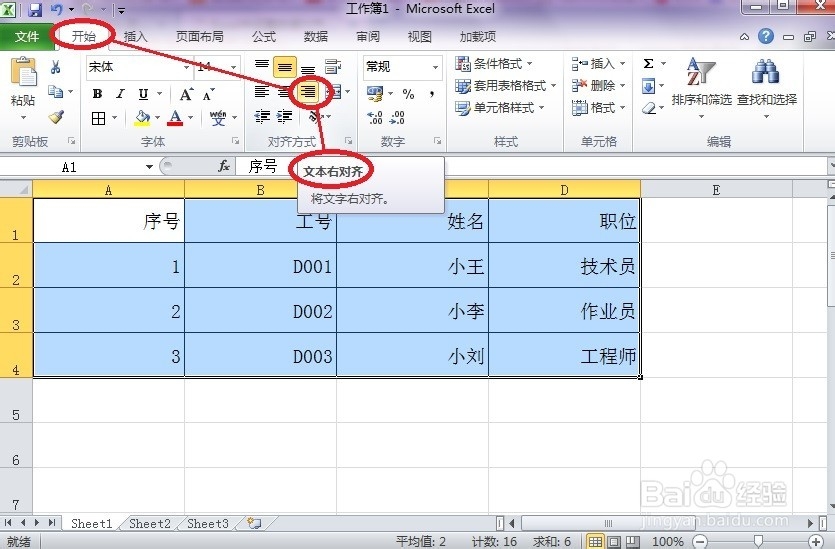怎样在Excel中设置数据对齐的方式
1、打开我们设计好的工作表文件,下面示例文件比较简单。
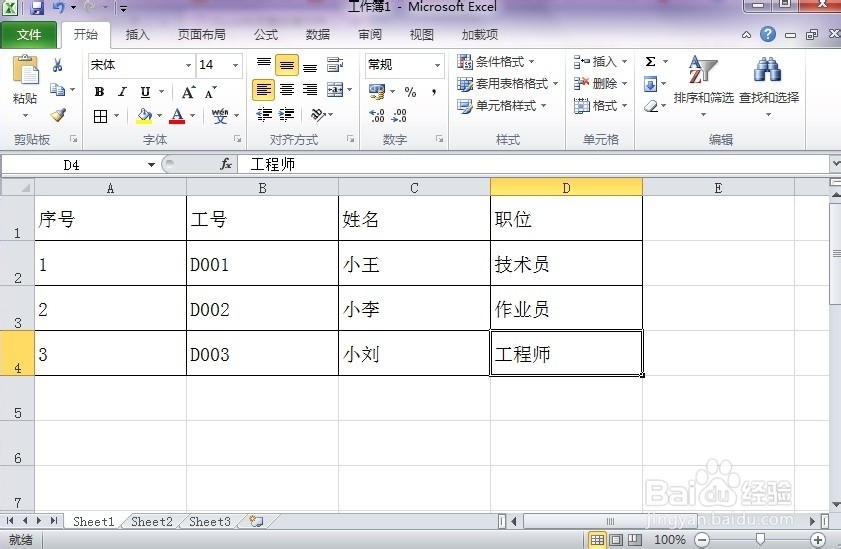
2、选定需要设置的所有数据的单元格,然后点击工具栏中的“开始”,在子菜单中选择一种对齐方式“顶端对齐”,点击时数据就会发生移动变化。
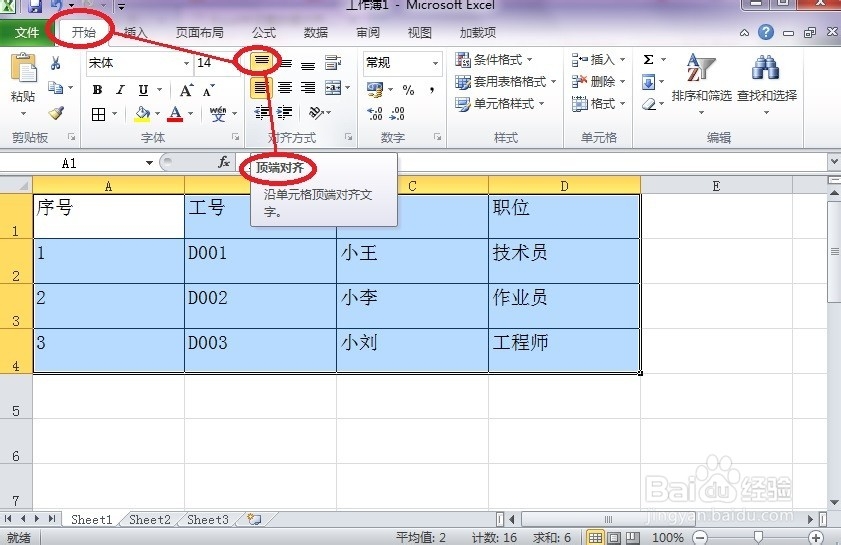
3、第二种对齐方式“垂直居中”,同样选择工具栏中的“开始”,在子菜单中点击图标,点击的同时数据就会发生明显的移动变化。
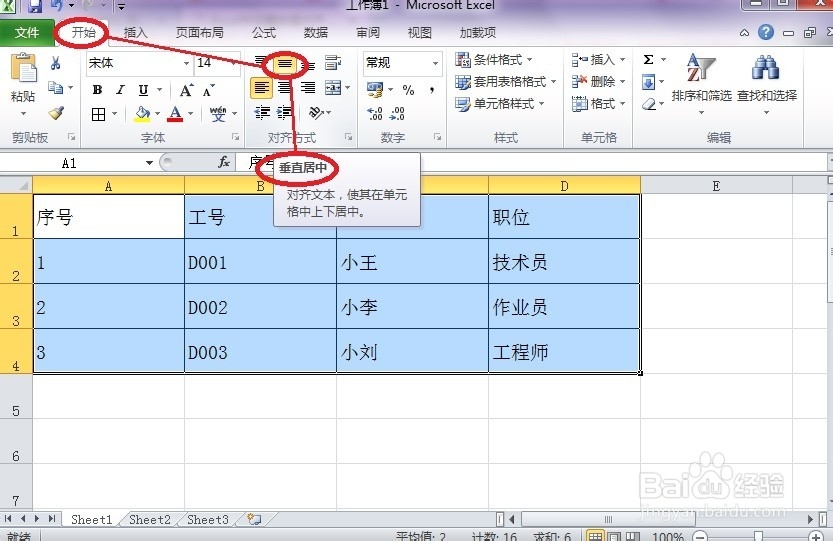
4、第三种对齐方式“底端对齐”,同样选择工具栏中的“开始”,在子菜单中点击图标,点击数据就会发生移动变化。
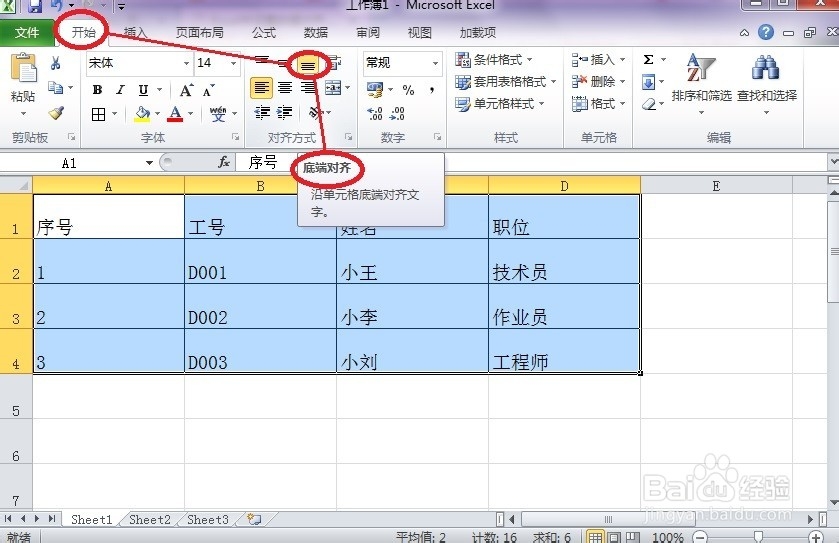
5、第四种对齐方式“文本左对齐”,同样选择工具栏中的“开始”,在子菜单中点击图标,点击时数据就会发生移动变化。
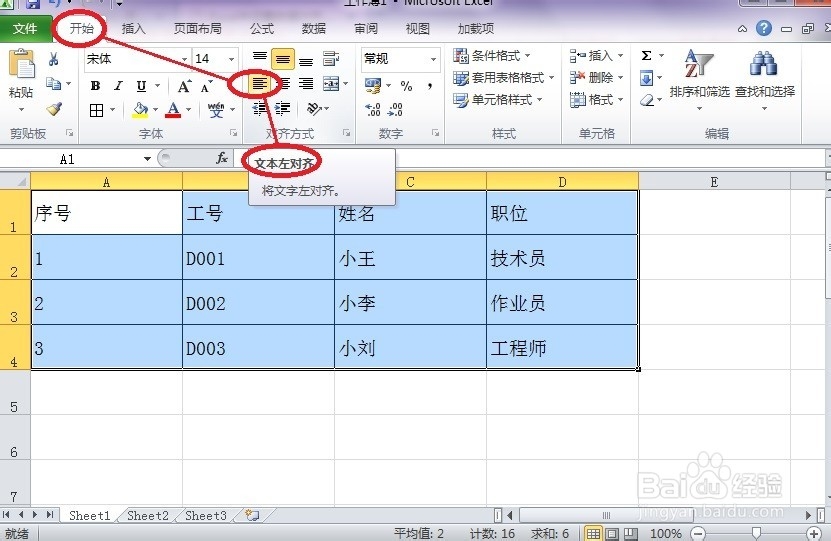
6、第五种对齐方式“居中”,同样选择工具栏中的“开始”,在子菜单中点击图标,点击时数据就发生明显的移动。
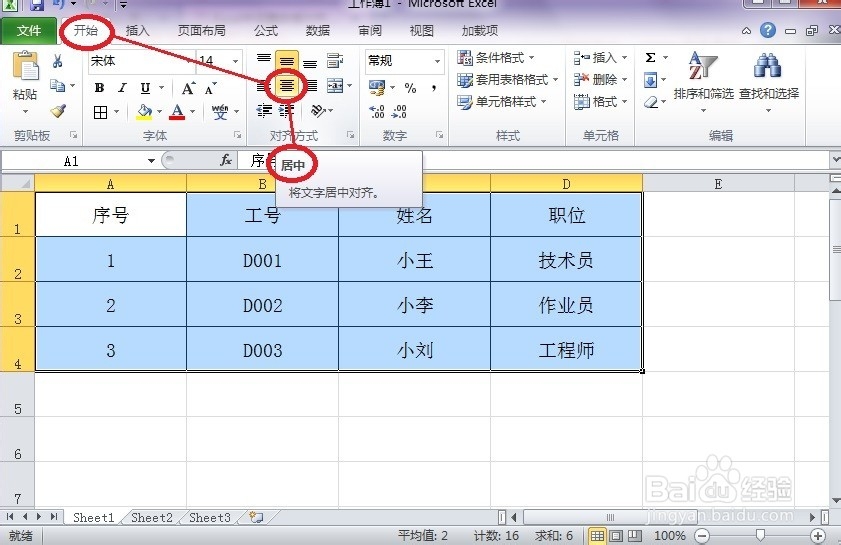
7、第六种对齐方式“文本右对齐”,同样选择工具栏中的“开始”,在子菜单中点击图标,点击的同时数据就会发生明显的移动变化。